Page 1

HP 71
HP D8903 / MPRII
Before contacting Customerservices, please referto theHP Web site:
17 inch Color Monitor
15.9 inch Viewable Image
QQQQuuuuiiiicccckkkkUUUUsssseeeerrrr’’’’ssssGGGGuuuuiiiiddddeeee
Moniteur couleur 17 pouces
Affichage 15,9 pouces
GGGGuuuuiiiiddddeeeeddddeeeerrrrééééfffféééérrrreeeennnncccceeeerrrraaaappppiiiiddddeeee
Pantalla de Color de 17 pulgadas
15,9 pulgadas de Imagen Visualizable
GGGGuuuuííííaaaaRRRRááááppppiiiiddddaaaaddddeeeellllUUUUssssuuuuaaaarrrriiiioooo
Léase esto primero
Monitor Colorido de 17 polegadas
Imagem Visível de 15,9 polegadas
GGGGuuuuiiiiaaaaddddeeeeRRRReeeeffffeeeerrrrêêêênnnncccciiiiaaaaRRRRááááppppiiiiddddaaaaddddooooUUUUssssuuuuáááárrrriiiioooo
www.hp.com/go/monitorsupport
Page 2
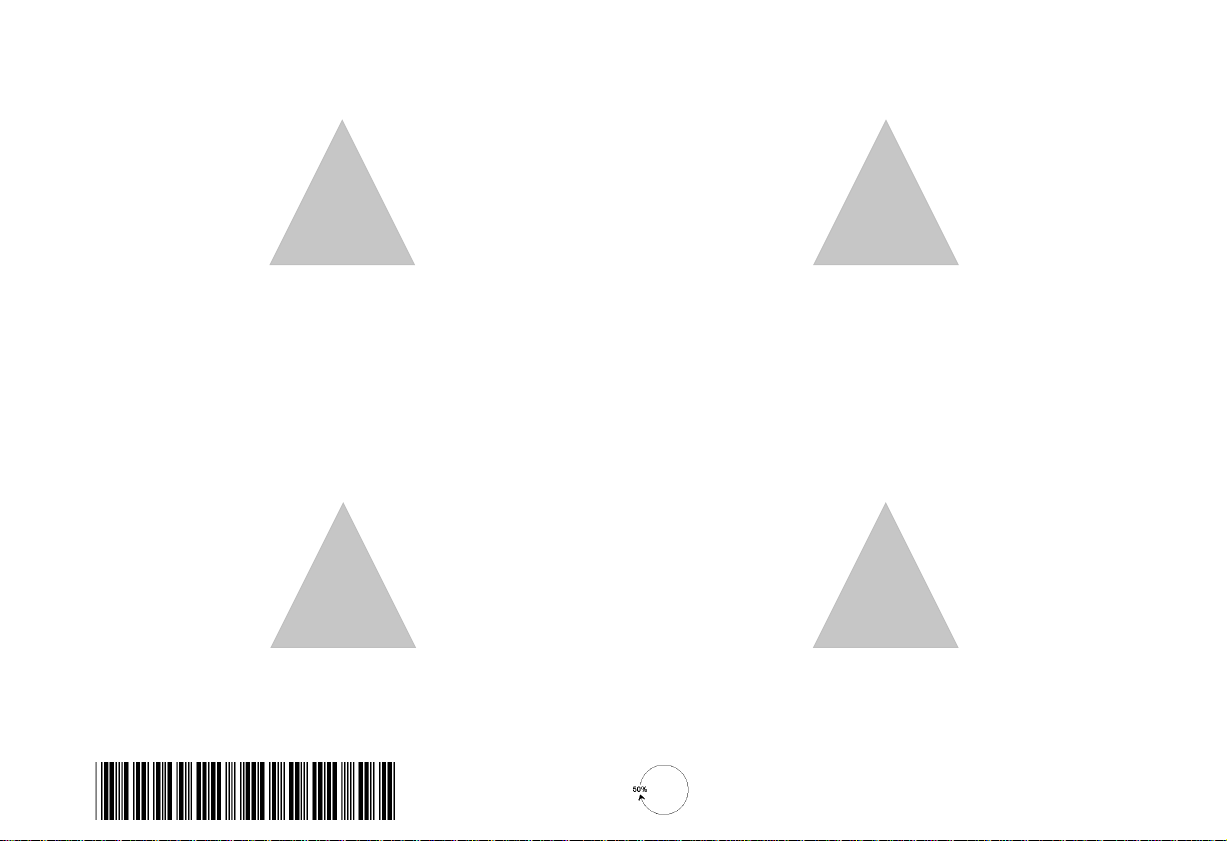
Please read this important safetywarning before plugging inyour
newmonitor.
Lisez les instructions desécurité importantes avant de brancher le
nouveau moniteur.
Safety Warning
Connect the monitor only toa grounded power outlet. Use the power cord supplied
with the monitoror one with a properly grounded plug. Ensure the cable meets your
country’s standards for safety. To completelydisconnect power from the monitor,
remove the power cord from the power outlet. Ensure that the power outlet is easily
accessible.
To avoid electric shock. do not remove the cover or back. There are no user serviceable
parts inside. Refer servicing to qualified service personnel.
The monitor is quite heavy (the weight is shown in the technical specifications). We recommend you ask the assistance of a second person when lifting or moving it.
Important Ergonomic Information
Consult HP’s Working In Comfort web site at:
www.hp.com/ergo/
Leaesta importante información deseguridad antesde conectarel
monitor nuevo.
Avisosobre seguridad
Conecte la pantalla únicamente a una toma de alimentación puesta a tierra. Utilice el
cable suminstrado con la pantalla ouno que posea conexión a tierra. Asegúrese de que
elcable cumpla conlas normas deseguridad de supaís. Para eliminarcompletamente la
alimimentación de lapantalla, desconecte el cable de alimentación de la toma. Asegúrese que la alimentación de su computador esté accesible.
Para evitar descargas eléctricas, no retire la cubierta o tapaposterior. Dentro del
aparato no existen piezas reparables por el usuario. Solicite asistencia del personal de
servicio cualificado.
La pantalla es bastante pesada (el peso figura en las especificaciones técnicas). Le
recomendamos que pida ayuda a una segunda persona cuando tenga que levantarla o
cambiarladelugar.
Importante información sobre ergonomía
Consulte el sitio web sobre Trabajo con comodidad de HP en:
www.hp.com/ergo/
! !
Part Number: D8903-90030
Printed 05/00in Malaysia
Paper Not Bleached With Chlorine
Instructions de sécurité
Connectez le moniteur à une prise murale avec terre.
Utilisez le cordon d’alimentation fourni avec le moniteur ou un cordon relié à la terre.
Assurez-vous que le câble est conforme aux normes de sécurité en vigueur. Pour déconnecter totalement le moniteur, retirez le cordon d’alimentation de la prise secteur. La
prise secteur doit donc être facilement accessible.
Pour éviter un choc électrique, n’ouvrez pas le capot ou le panneau arrière. L’utilisateur
ne peut changer aucune pièce de ce module. L’entretien doit être effectué par un personnel qualifié.
Etant donné le poids du moniteur (indiqué dans les
spécifications techniques), ilestconseillédefaireappelàunesecondepersonnepourle
soulever ou le déplacer.
Informations importantes d’ergonomie
Consultez la rubrique Travailler confortablement sur le site de HP :
www.hp.com/ergo/
Leiaas importantes instruções de segurança antes de conectar seu
novo monitor.
Avisode Segurança
Conecte o monitor somente a uma tomada aterrada. Use o cabo de alimentação fornecidocom o monitorou um quepossua um plugueaterrado adequadamente. Certifique-se
de que o cabo esteja de acordo com os padrões de segurança do seu país. Para
desconectar completamente a energia do monitor, retireo cabo de alimentação da
tomada. Certifique-se de quea tomada seja de fácil acesso.
Paraevitar choques elétricos,não retire a tampaou a partetraseira. Não existem peças
que podem ser reparadas pelo usuário no interior da unidade. Consulte o serviço de pessoas qualificadas.
O monitor é ligeiramentepesado (o peso é exibido nas especificações técnicas). É
recomendável pedir o auxílio deuma segunda pessoa para levantá-lo ou movê-lo.
Informações ergonômicas importantes
Consulte o site da HP Working In Comfort na web em:
www.hp.com/ergo/
!!
Page 3

16 Kg
A
2
100 - 240 V
50 - 60 Hz
420 X 452 X432 mms
16.5 X 17.8 X17 inches
8-85%
1
B
3
1
2
3
Page 4

➂
➃
➄
60.0KHz/75.0Hz
R
B
Contrast
➀
➁
➅
?
2
ENGLISH
➀ Status Indicator (LED)
➁ ON/OFF button
➂ Enter Button
➃ Menu Selection
➄ Adjustment Buttons
➅ Main Menu
ESPAÑOL
➀ Indicador deEstado (LED)
➁ Botón ON/OFF
➂ Presione el botón Enter
➃ Menú Selección
➄ Botones deAjuste
➅ Menú principal
FRANÇAIS
➀ Voyant d’état(LED)
➁ Bouton ON/OFF
➂ Bouton Entrée
➃ Boutons desélection desmenus
➄ Boutons deréglage
➅ Menu principal
PORTUGUÊS
➀ Indicador de Status (LED)
➁ Botão LIGA/DESLIGA
➂ Botão Enter
➃ SeleçãodeMenuBotões
➄ Seleção deAjuste Botões
➅ Menu Principal
Page 5

ENGLISH
FRANÇAIS
• Recommendedvideomodeof1024 × 768 at 85 Hz
CAUTION
Selecting a screenresolution/image refreshrate
combination higher than 1280 × 1024 at 60Hz
can damageyour monito
r
ESPAÑOL
•Mododevídeorecomendadode1024× 768a85Hz
PRECAUCIÓN
Si combinaunaresolucióndepantalla/frecuencia
vertical superior a 1280 × 1024 a60Hzpuede
dañar su pantalla.
• Mode vidéo conseillé : 1024 ×768à85Hz
ATTENTION
Lasélection d’un mode vidéo pour votre ordinateur
avec une combinaison résolution d’affichage/
fréquencevidéo supérieureà 1280× 1024à60 Hz
risque d’endommager votre moniteur.
PORTUGUÊS
•Mododevídeorecomendadode1024×768a85 Hz
CUIDADO
Selecionar uma combinação deresolução de tela/
taxa de atualização de imagem maior do que
1280 × 1024 a 60Hz pode danificar o monitor
Page 6

Troubleshooting
NNNNooooppppiiiiccccttttuuuurrrreeeeaaaand
nd LLLLEEEEDDDDiiiissssooooff
ndnd
ff::::
ffff
• Check ifmonitor isswitched ON
• Check ifpower cordis properlyconnected
• Check electricaloutlet
• Teston anotherPC previouslyset toa supported resolution
NNNNooooppppiiiiccccttttuuuurrrreeeeaaaand
• Check ifmonitor isnot inpower saving mode
nd LLLLEEEEDDDDiiiissssoooonnnn::::
ndnd
ENGLISH
• Adjust contrast and brightnessthrough OSD or control
buttons
• Check ifPC isswitched on
• Check ifvideo cablehas no bent pins
• Teston anotherPC previouslyset toa supported resolution
Dépannage
PPPPaaaassssdddd’’’’aaaaff
ffiiiicccchhhhaaaaggggeeeeeeeettttllllaaaaDDDDEEEELLLLeeeessssttttét
ffff
éteeeeiiiinnnntttteeee::::
étét
• Vérifiez quele moniteurest allumé
• Vérifiez quele cordond’alimentation est correctement
connecté
• Vérifiez laprise électrique
• Testez surun autrePC avecune résolution prise en charge
PPPPaaaassssdddd’’’’aaaaff
ffiiiicccchhhhaaaaggggeeeeeeeettttllllaaaaDDDDEEEELLLLeeeessssttttaaaall
ffff
lluuuummmmée
ée::::
llll
éeée
FRANÇAIS
• Vérifiez quele moniteurn’est pas en mode d’économie
d’énergie
• Réglezle contraste etla luminositévia l’OSDou lesboutons
de réglage
• Vérifiez quele PCest sous tension
• Vérifiez queles brochesdu câble vidéo ne sontpas tordues
• Testez surun autrePC avecune résolution prise en charge
Solución deproblemas
NNNNoooohhhhay
ay nnnniiiing
ngun
unaaaaiiiimmmmag
agen
ayay
ngng
unun
en yyyyeeeellllLLLLEEEEDDDDes
agag
enen
esttttáááá apa
apaggggaaaado
eses
apaapa
do::::
dodo
• Compruebe siel monitorestá encendido
• Compruebe siel cablede alimentación estábien conectado
• Compruebe latoma decorriente eléctrica
• Pruébelo enotro PCque se hubieradefinido anteriormente
con unaresolución admitida
NNNNoooohhhhay
ay nnnniiiing
ayay
ngun
unaaaaiiiimmmmag
ngng
unun
agen
agag
PORTUGUÊS
en yyyyeeeellllLLLLEEEEDDDDes
enen
esttttáe
eses
áenc
nceeeennnnddddiiiiddddoooo::::
áeáe
ncnc
• Compruebe siel monitorno está en modo de ahorro de
energía
• Ajusteelcontraste yel brillomedianteel OSDo losbotones
de control
• Compruebe siel PCestá encendido
• Compruebe siel cablede vídeo tiene alguna patilladoblada
• Pruébelo enotro PCque se hubieradefinido anteriormente
con unaresolución admitida
Solucionar problemas
NNNNeeeenh
nhuuuummmmaaaaiiiimmmmaaaaggggeeeemmmmeeeeooooLLLLEEEEDDDDaaaappppaaaaggggaaaaddddoooo::::
nhnh
• Veja seo monitorestá ligado
• Vejase ocabo dealimentação estáconectado corretamente
• Veja atomada elétrica
• Teste-o em um PCpreviamente ajustado paraa resolução
suportada
NNNNeeeenh
nhuuuummmmaaaaiiiimmmmaaaaggggeeeemmmmeeeeooooLLLLEEEEDDDDaaaacccceeeessssoooo::::
nhnh
ESPAÑOL
• Vejase omonitor não estáno mododeeconomia deenergia
• Ajuste o contraste eo brilhoatravés do OSDou botõesde
controle
• Veja e o PCestá ligado
• Veja sehá pinostortos no cabode vídeo
• Teste-o em um PCpreviamente ajustado paraa resolução
suportada
Page 7

ENGLISH
HP Warranty Type B
To find out which warranty type is applicable
for your country please refer to the HP
Hardware Warranty.
FRANÇAIS
ESPAÑOL
PORTUGUÊS
Type de garantie HP B
Tipo de garantía de HP B
Tipo di garanzia HP B
Pourconnaître letype degarantie s’appliquantà
votre pays, consultez la Garantie matérielle HP.
Para averiguarsi el tipode garantía esaplicable
a su país, consulte la Guía de Garantía del
Hardware de HP.
Per sapere quale tipo di garanzia è applicabile
alla propria nazione, vedere la Garanzia
hardware HP.
Page 8

Notice for the USA: FCC Statement
Federal Communications Commission Radio
Frequency Interference Statement Warning:
This equipment has been tested andfound to comply with the limits fora Class B digital device, pursuant toPart 15 of the
FCC Rules. These limits are designed to provide reasonable protection against harmful interference in a residential installation. This equipment g enerates, uses, and can radiateradio frequency energy and, if not installed and used in accordance
with the instructions, may cause harmful interference to radio communications. However, there is no guarantee that interference will not occur in a particular installation. If this equipment does cause harmful interference to radio or television
reception,whichcanbedetermined by turning the equipmentoffandon,theuser is encouraged to correcttheinterference
by one or more of the following measures:
• Reorient or relocate the receiving antenna.
• Increase the distance between the equipment and the receiver.
• Connect the equipment to an outlet on a different circuit to the one the receiver is connected to.
• Consult your dealer or an experienced radio/TV technician for help.
Hewlett-Packard's FCC Compliance Tests were conducted using HP-supported peripheral devices and HP shielded cables,
such as those you receive with your system. Changes or modifications not expresslyapproved by Hewlett-Packard could
void the user's authority to operate the equipment.
If no DoC is included in the manual:
FFFFoooorrrrccccoooommmmppppli
HHHHaaaano
novvvveeeerrrrSSSStr
nono
liaaaannnncccceeeeiiiinnnnffffoooorrrrmmmmaaaattttiiiion
lili
tree
eetttt,,,,PPPPaaaallllooooAAAAllllttttoooo,,,,CCCCAAAA99994444333300004444....PPPPho
trtr
eeee
on OOOONNNNLLLLYYYY,,,,UUUUSSSSAAAAccccon
onon
onttttaaaacccctttt::::HHHHeeeewwwwlllleeeetttttttt----PPPPaaaacccckkkkaaaarrrrddddCCCCoooommmmppppaaaannnnyyyy,,,,CCCCoooorrrrpo
onon
honnnneeee((((444411115555))))888855557777----111150
hoho
501111
5050
porrrraaaatttteeeePPPPrrrrodu
popo
oduccccttttRRRReeeegu
oduodu
gullllaaaattttiiiion
onssssMMMMaaaannnnaaaaggggeeeerrrr,,,,3333000000
gugu
onon
00
0000
